Inhalt
- Klicken Sie auf der Startseite auf "BAZ" und wählen Sie "Bearbeitungen" aus:
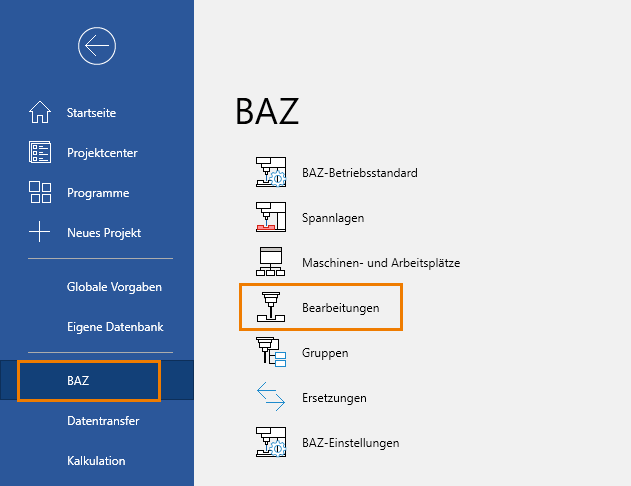
- Klicken Sie im darauffolgenden Fenster "Serien" auf die Schaltfläche "Alle Serien":
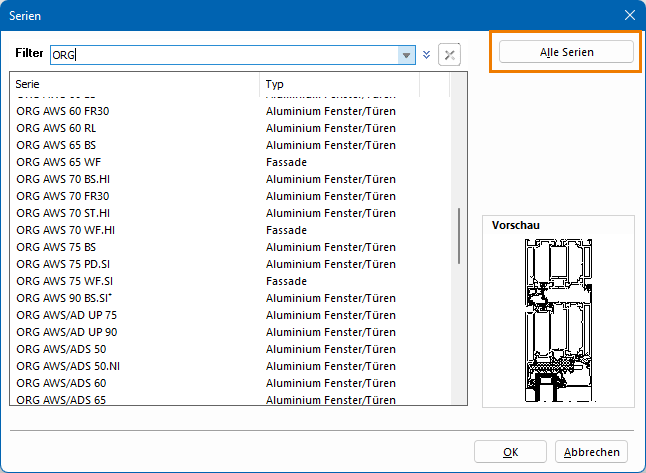
Bearbeitungen erstellen
Bearbeitungen für Blendrahmen, Seite 1
- Klicken Sie im Fenster "BAZ-Bearbeitungen" auf die Schaltfläche "Hinzufügen":
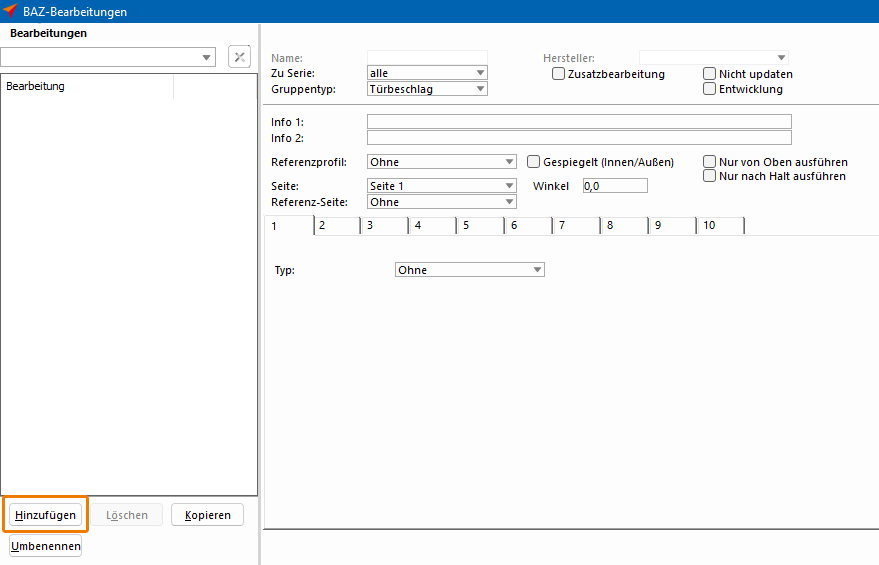
- Geben Sie bei "Name" die Bezeichnung der Bearbeitung ein:
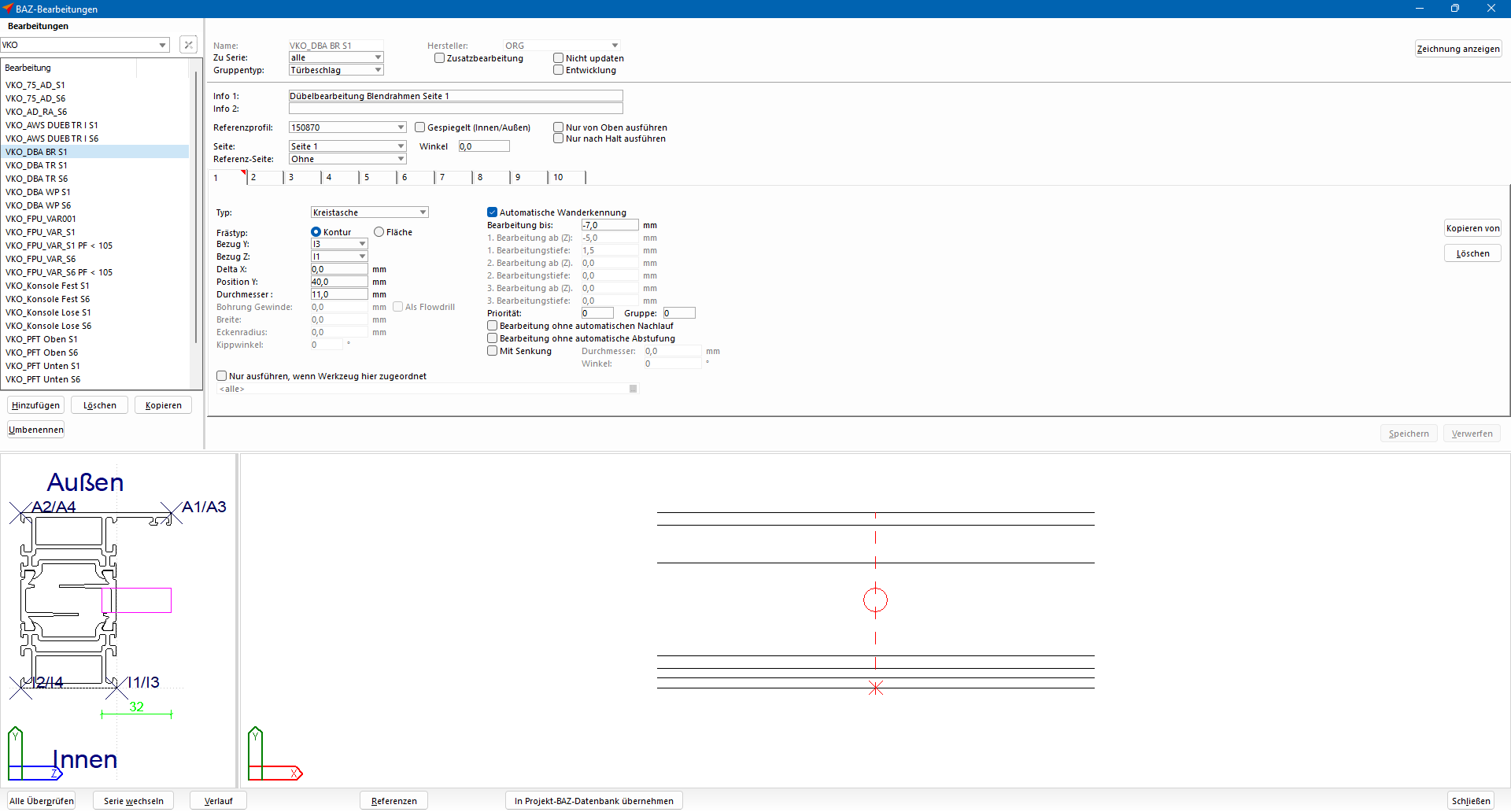
- Wählen Sie unter "Hersteller" den Hersteller aus, bei dessen Profilen die Bearbeitungen zum Einsatz kommen.
- Wählen Sie unter "Zu Serie" die Option "alle" aus.
- Wählen Sie unter "Gruppentyp" die Option "Türbeschlag" aus.
- Geben Sie unter "Info 1" und/oder "Info 2" eine Beschreibung für die Bearbeitung ein.
- Wählen Sie unter "Referenzprofil" ein Profil als Vorlage aus, anhand dessen Sie die Bearbeitung positionieren.
- Wählen Sie unter "Seite" die Option "Seite 1" aus.
- Geben Sie im Reiter "1" die folgenden Daten ein:
- Typ: Kreistasche
- Frästyp: Kontur
- Bezug Y: I3
- Bezug Z: I1
- Delta X: 0,0 mm
- Position Y: 40,0 mm
- Durchmesser: 11,0 mm
- Automatische Wanderkennung: Aktiv
- Bearbeitung bis: -7,0 mm
- Im Vorschaufenster unten links wird das Ergebnis Ihrer Eingabe dargestellt.
Bearbeitungen für Türrahmen, Seite 1
- Klicken Sie im Fenster "BAZ-Bearbeitungen" auf die Schaltfläche "Hinzufügen":
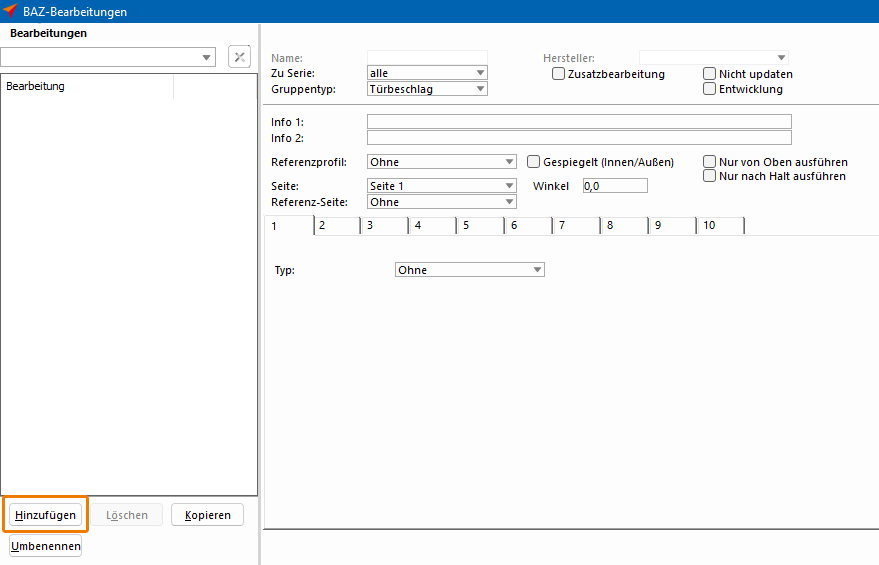
- Geben Sie bei "Name" die Bezeichnung der Bearbeitung ein:
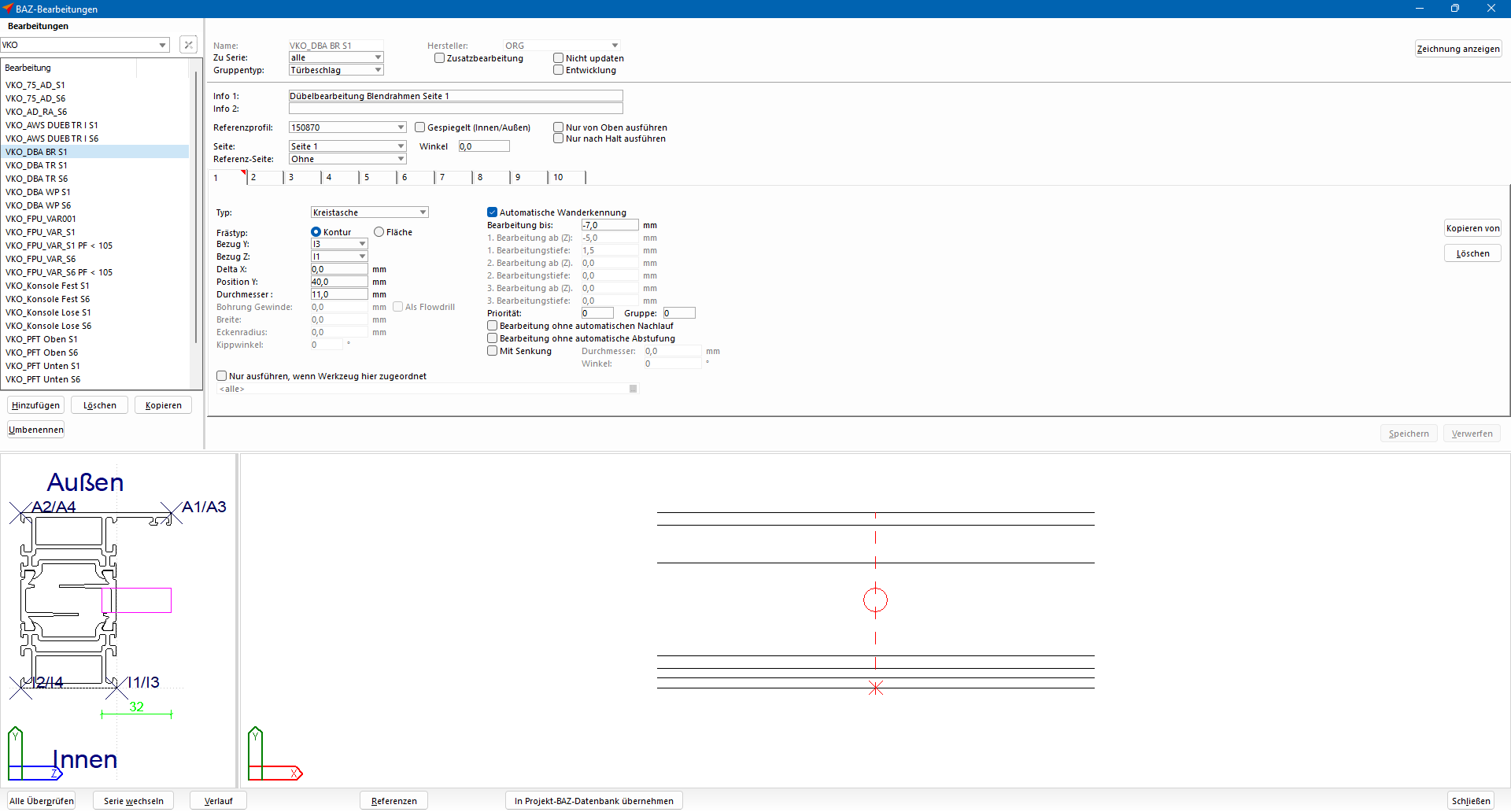
- Wählen Sie unter "Hersteller" den Hersteller aus, bei dessen Profilen die Bearbeitungen zum Einsatz kommen.
- Wählen Sie unter "Zu Serie" die Option "alle" aus.
- Wählen Sie unter "Gruppentyp" die Option "Türbeschlag" aus.
- Geben Sie unter "Info 1" und/oder "Info 2" eine Beschreibung für die Bearbeitung ein.
- Wählen Sie unter "Referenzprofil" ein Profil als Vorlage aus, anhand dessen Sie die Bearbeitung positionieren.
- Wählen Sie unter "Seite" die Option "Seite 1" aus.
- Geben Sie im Reiter "1" die folgenden Daten ein:
- Typ: Kreistasche
- Frästyp: Kontur
- Bezug Y: I3
- Bezug Z: I3
- Delta X: 0,0 mm
- Position Y: 40,0 mm
- Durchmesser: 11,0 mm
- Automatische Wanderkennung: Aktiv
- Bearbeitung bis: 2,0 mm
- Im Vorschaufenster unten links wird das Ergebnis Ihrer Eingabe dargestellt.
Bearbeitungen für Türrahmen, Seite 6
- Klicken Sie im Fenster "BAZ-Bearbeitungen" auf die Schaltfläche "Hinzufügen":
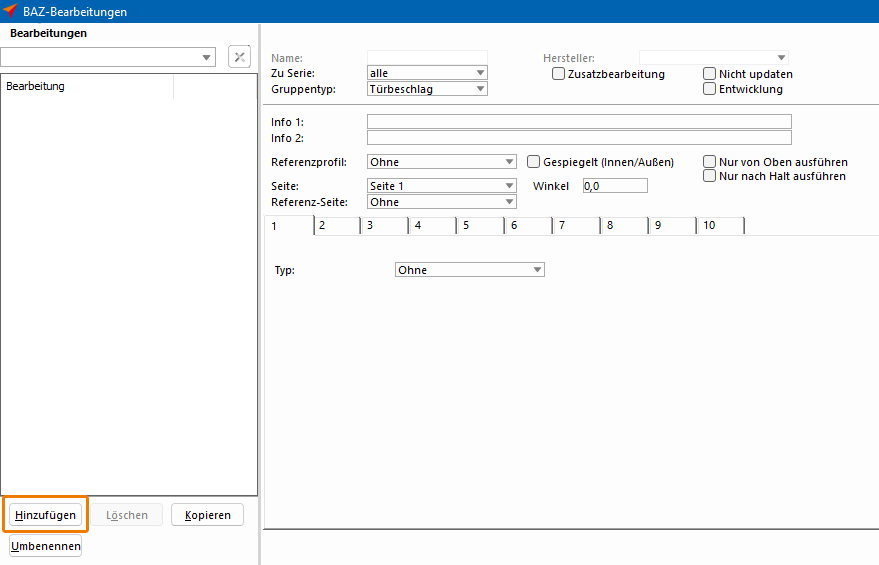
- Geben Sie bei "Name" die Bezeichnung der Bearbeitung ein:
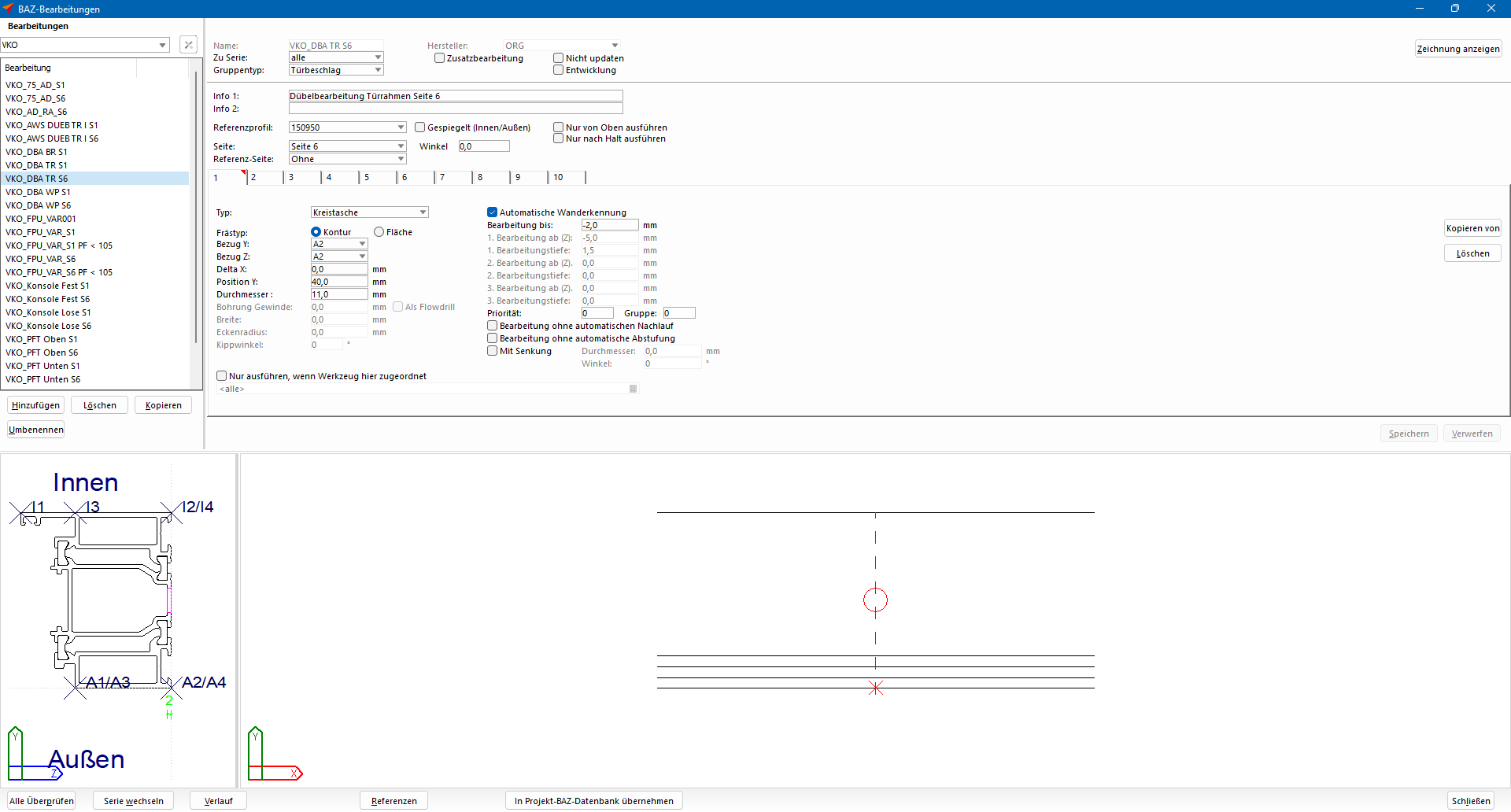
- Wählen Sie unter "Hersteller" den Hersteller aus, bei dessen Profilen die Bearbeitungen zum Einsatz kommen.
- Wählen Sie unter "Zu Serie" die Option "alle" aus.
- Wählen Sie unter "Gruppentyp" die Option "Türbeschlag" aus.
- Geben Sie unter "Info 1" und/oder "Info 2" eine Beschreibung für die Bearbeitung ein.
- Wählen Sie unter "Referenzprofil" ein Profil als Vorlage aus, anhand dessen Sie die Bearbeitung positionieren.
- Wählen Sie unter "Seite" die Option "Seite 6" aus.
- Geben Sie im Reiter "1" die folgenden Daten ein:
- Typ: Kreistasche
- Frästyp: Kontur
- Bezug Y: A2
- Bezug Z: A2
- Delta X: 0,0 mm
- Position Y: 40,0 mm
- Durchmesser: 11,0 mm
- Automatische Wanderkennung: Aktiv
- Bearbeitung bis: -2,0 mm
- Im Vorschaufenster unten links wird das Ergebnis Ihrer Eingabe dargestellt.
Bearbeitungen für Wechselprofil, Seite 1
- Klicken Sie im Fenster "BAZ-Bearbeitungen" auf die Schaltfläche "Hinzufügen":
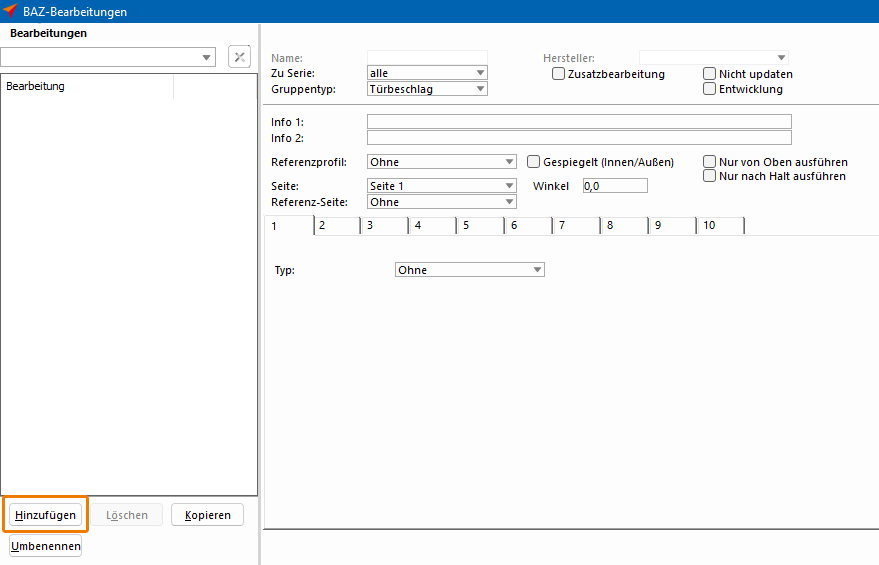
- Geben Sie bei "Name" die Bezeichnung der Bearbeitung ein:
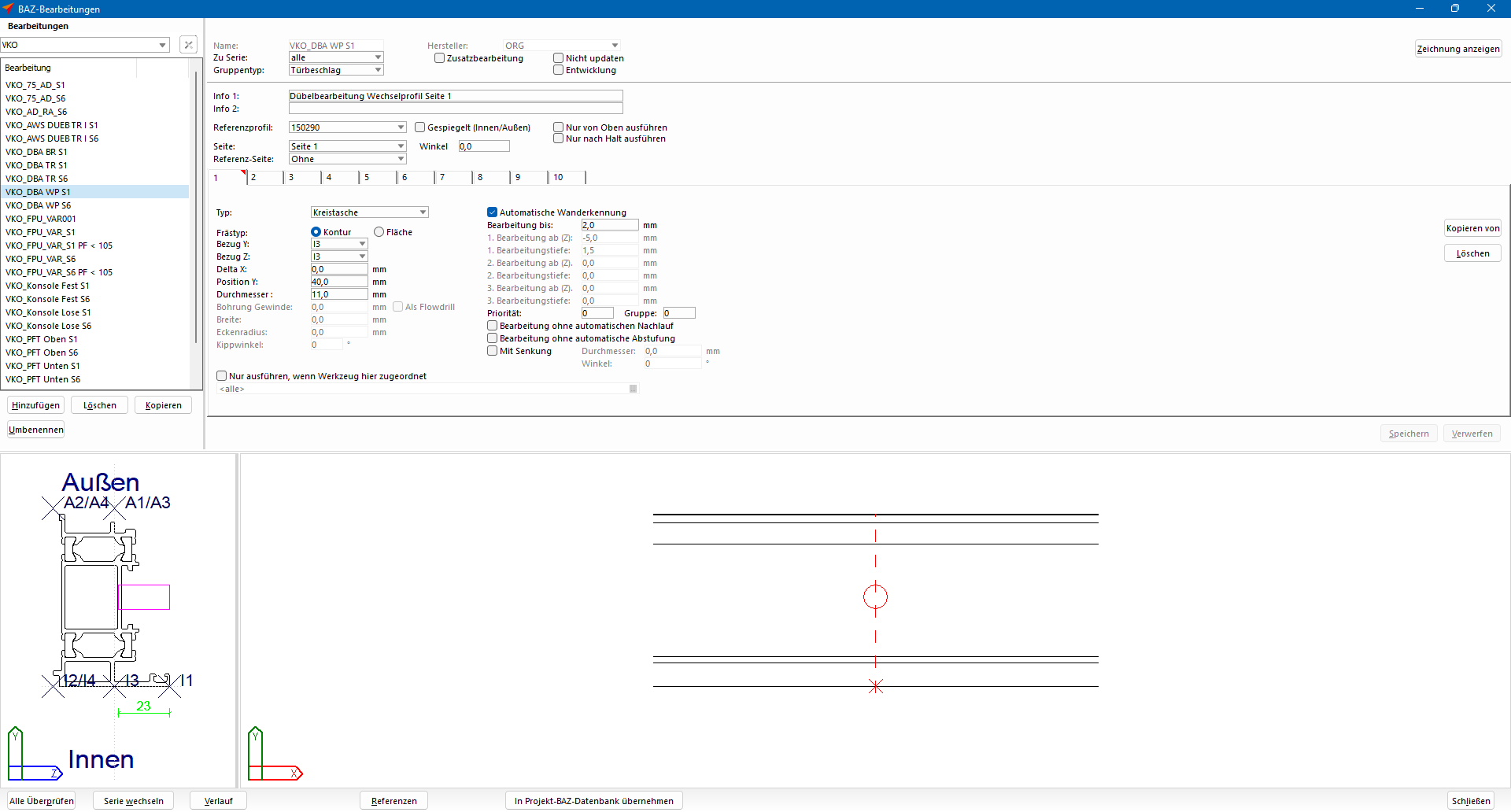
- Wählen Sie unter "Hersteller" den Hersteller aus, bei dessen Profilen die Bearbeitungen zum Einsatz kommen.
- Wählen Sie unter "Zu Serie" die Option "alle" aus.
- Wählen Sie unter "Gruppentyp" die Option "Türbeschlag" aus.
- Geben Sie unter "Info 1" und/oder "Info 2" eine Beschreibung für die Bearbeitung ein.
- Wählen Sie unter "Referenzprofil" ein Profil als Vorlage aus, anhand dessen Sie die Bearbeitung positionieren.
- Wählen Sie unter "Seite" die Option "Seite 1" aus.
- Geben Sie im Reiter "1" die folgenden Daten ein:
- Typ: Kreistasche
- Frästyp: Kontur
- Bezug Y: I3
- Bezug Z: I3
- Delta X: 0,0 mm
- Position Y: 40,0 mm
- Durchmesser: 11,0 mm
- Automatische Wanderkennung: Aktiv
- Bearbeitung bis: 2,0 mm
- Im Vorschaufenster unten links wird das Ergebnis Ihrer Eingabe dargestellt.
Bearbeitungen für Wechselprofil, Seite 6
- Klicken Sie im Fenster "BAZ-Bearbeitungen" auf die Schaltfläche "Hinzufügen":
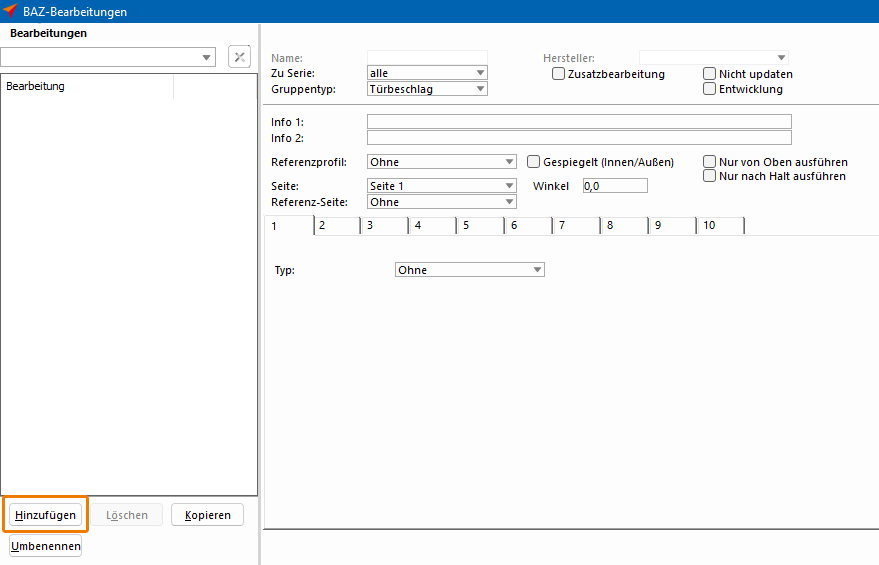
- Geben Sie bei "Name" die Bezeichnung der Bearbeitung ein:
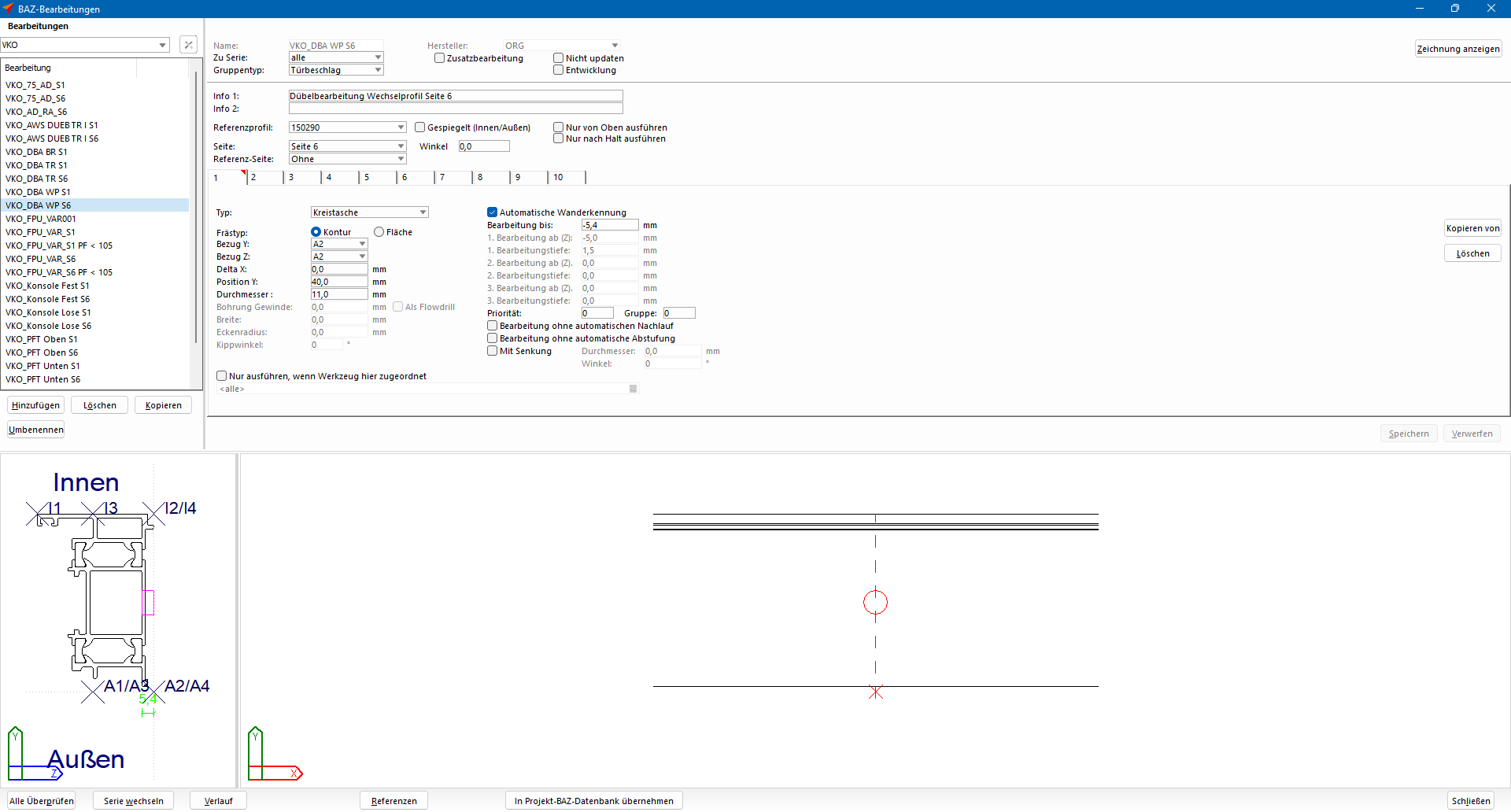
- Wählen Sie unter "Hersteller" den Hersteller aus, bei dessen Profilen die Bearbeitungen zum Einsatz kommen.
- Wählen Sie unter "Zu Serie" die Option "alle" aus.
- Wählen Sie unter "Gruppentyp" die Option "Türbeschlag" aus.
- Geben Sie unter "Info 1" und/oder "Info 2" eine Beschreibung für die Bearbeitung ein.
- Wählen Sie unter "Referenzprofil" ein Profil als Vorlage aus, anhand dessen Sie die Bearbeitung positionieren.
- Wählen Sie unter "Seite" die Option "Seite 6" aus.
- Geben Sie im Reiter "1" die folgenden Daten ein:
- Typ: Kreistasche
- Frästyp: Kontur
- Bezug Y: A2
- Bezug Z: A2
- Delta X: 0,0 mm
- Position Y: 40,0 mm
- Durchmesser: 11,0 mm
- Automatische Wanderkennung: Aktiv
- Bearbeitung bis: -2,0 mm
- Im Vorschaufenster unten links wird das Ergebnis Ihrer Eingabe dargestellt.
Bearbeitungen gruppieren
Bearbeitungen gruppieren für Türrahmen
- Klicken Sie auf der Startseite auf "BAZ" und wählen Sie "Gruppen" aus:
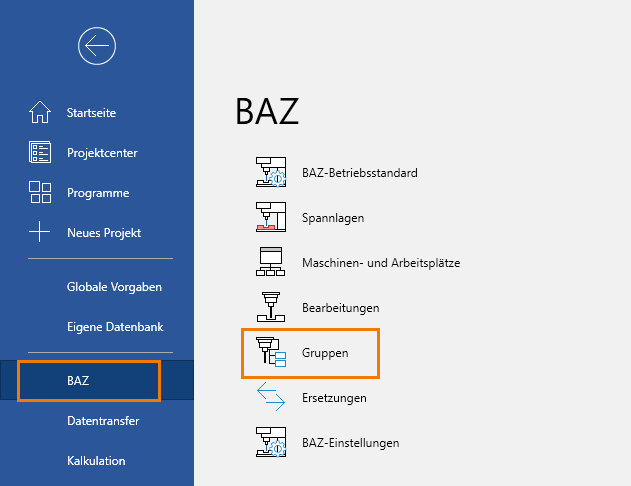
- Klicken Sie im Fenster "BAZ-Gruppen" auf die Schaltfläche "Hinzufügen":
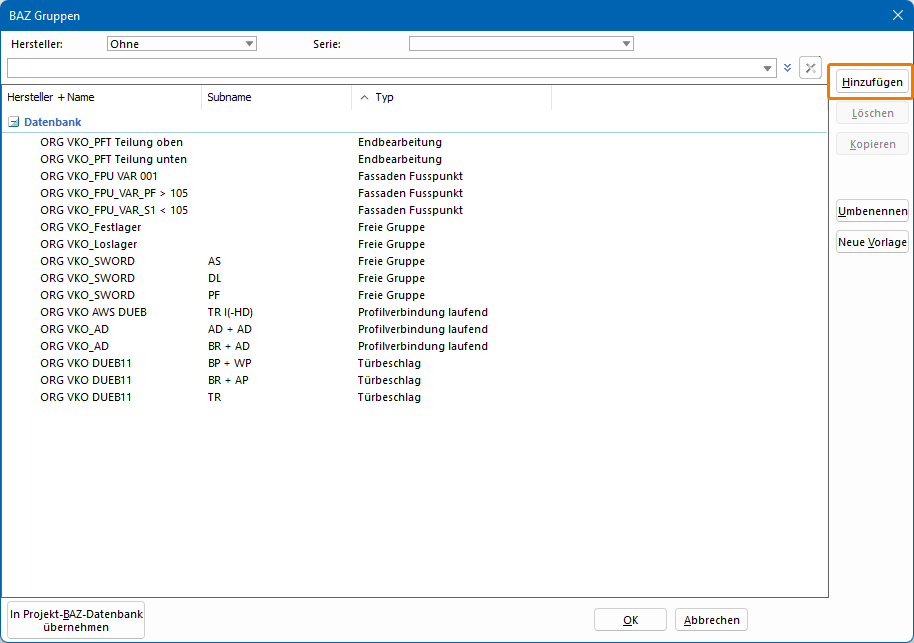
- Wählen Sie im folgenden Fenster den Hersteller aus:
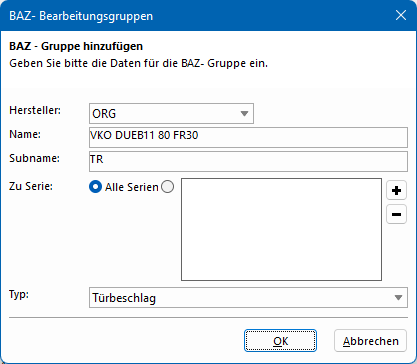
- Geben Sie unter "Name" den Hauptgruppen-Namen ein.
- Geben Sie unter "Subname" eine Untergruppen-Bezeichnung ein. Mehr hierzu im Kapitel "Bearbeitungen gruppieren".
- Wählen Sie bei Bedarf eine Serie aus.
- Wählen Sie unter "Typ" die Option "Türbeschlag" aus und klicken Sie auf "OK".
- Das Fenster "BAZ-Bearbeitungsgruppen" öffnet sich:
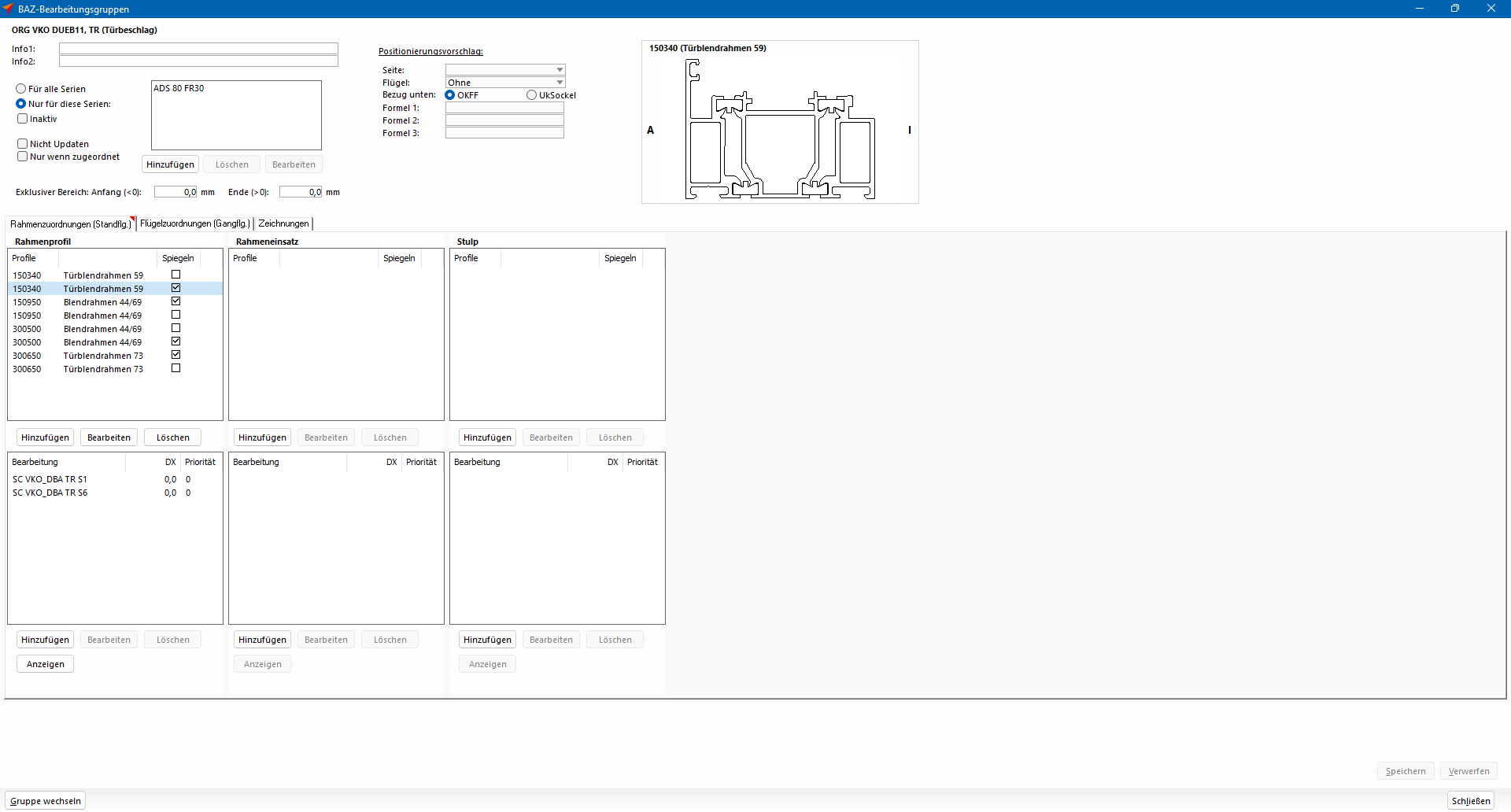
- Klicken Sie unterhalb des Feldes "Rahmenprofil" auf die Schaltfläche "Hinzufügen", um die Profilnummern einzutragen, bei denen die Bearbeitungen berücksichtigt werden sollen.
- Klicken Sie unterhalb des unteren Feldes auf die Schaltfläche "Hinzufügen", um die Bearbeitungen für Seite 1 einzutragen.
- Klicken Sie auf "Speichern".
Bearbeitungen gruppieren für Blendrahmen und Anschlagprofil
- Klicken Sie auf der Startseite auf "BAZ" und wählen Sie "Gruppen" aus:
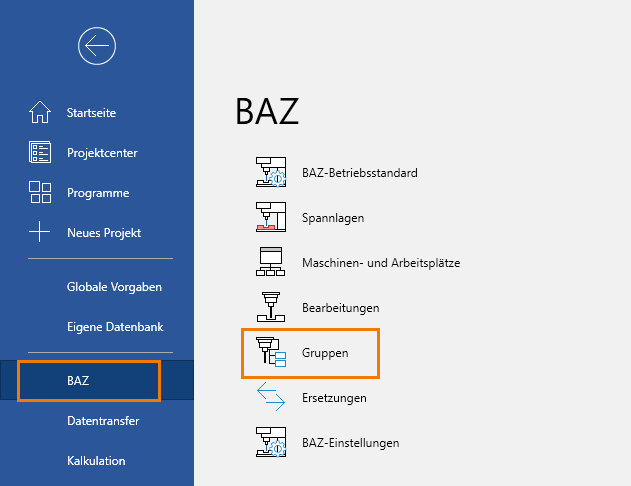
- Klicken Sie im Fenster "BAZ-Gruppen" auf die Schaltfläche "Hinzufügen":
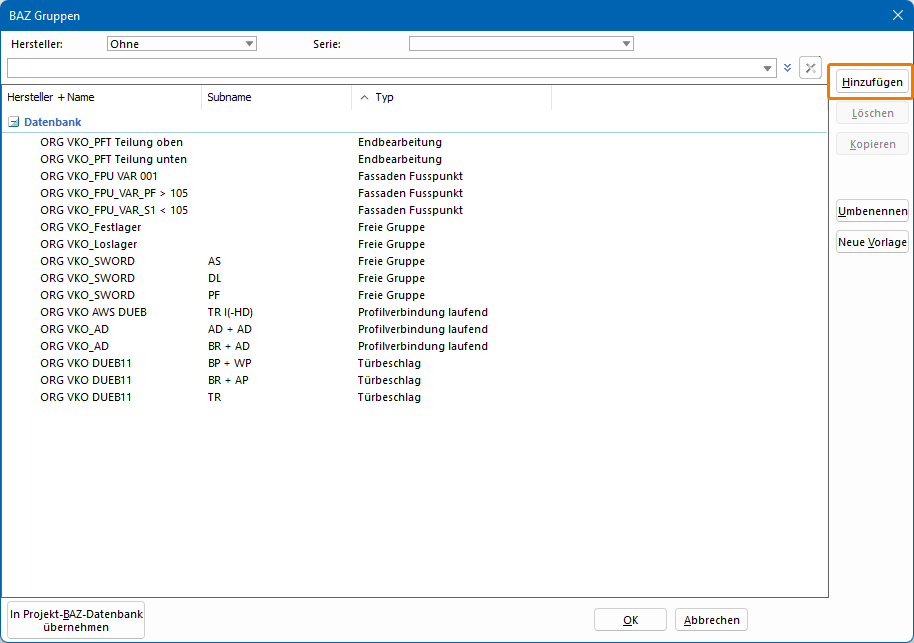
- Wählen Sie im folgenden Fenster den Hersteller aus:

- Geben Sie unter "Name" den Hauptgruppen-Namen ein.
- Geben Sie unter "Subname" eine Untergruppen-Bezeichnung ein. Mehr hierzu im Kapitel "Bearbeitungen gruppieren".
- Wählen Sie bei Bedarf eine Serie aus.
- Wählen Sie unter "Typ" die Option "Türbeschlag" aus und klicken Sie auf "OK".
- Das Fenster "BAZ-Bearbeitungsgruppen" öffnet sich:
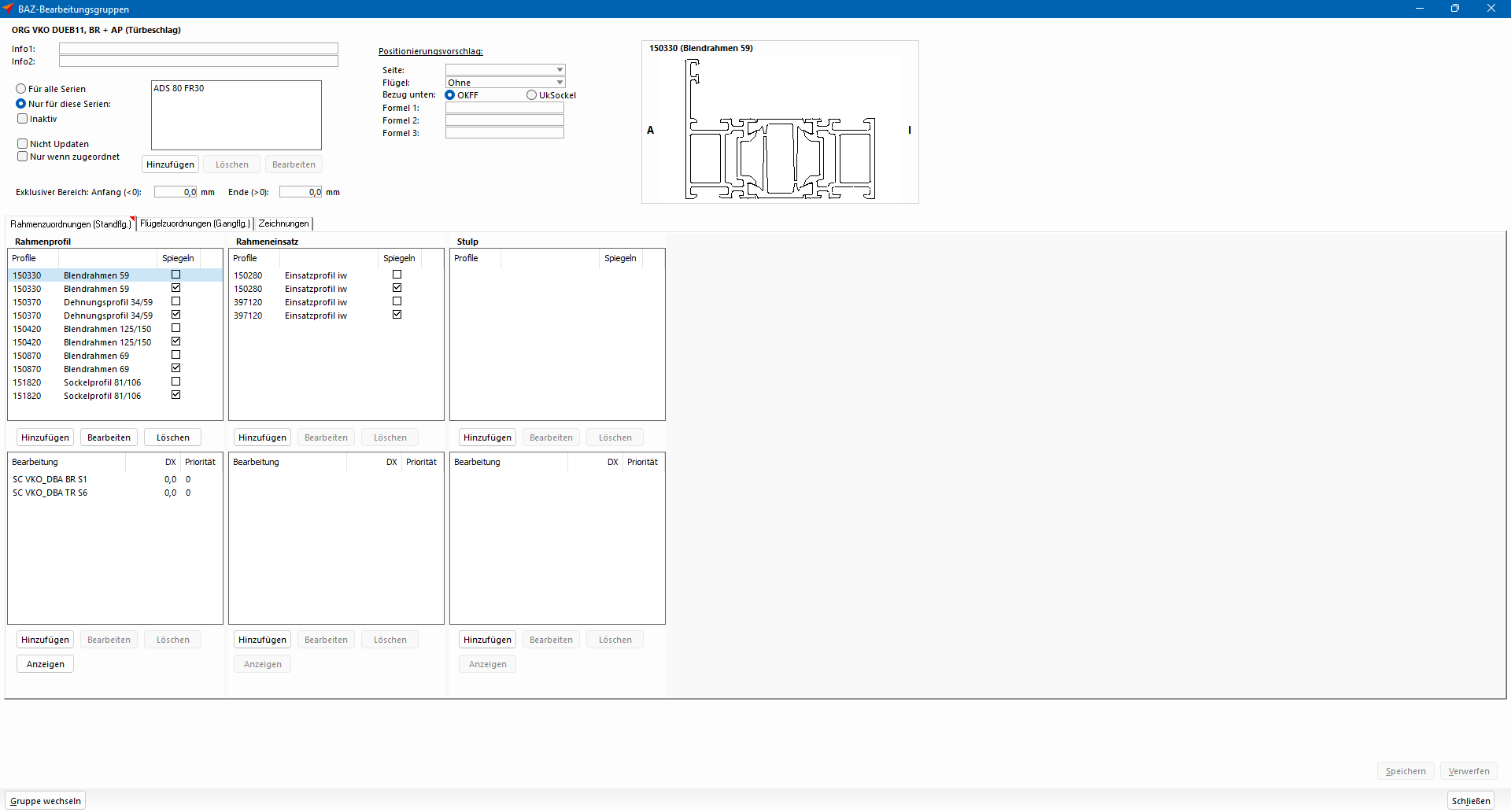
- Klicken Sie unterhalb des Feldes "Rahmenprofil" auf die Schaltfläche "Hinzufügen", um die Profilnummern einzutragen, bei denen die Bearbeitungen berücksichtigt werden sollen.
- Klicken Sie unterhalb des unteren Feldes auf die Schaltfläche "Hinzufügen", um die Bearbeitungen für die Seite 1 der Blendrahmen und Seite 6 der Türrahmen einzutragen.
- Klicken Sie auf "Speichern".
Bearbeitungen gruppieren für Blendrahmen und Wechselprofil
- Klicken Sie auf der Startseite auf "BAZ" und wählen Sie "Gruppen" aus:
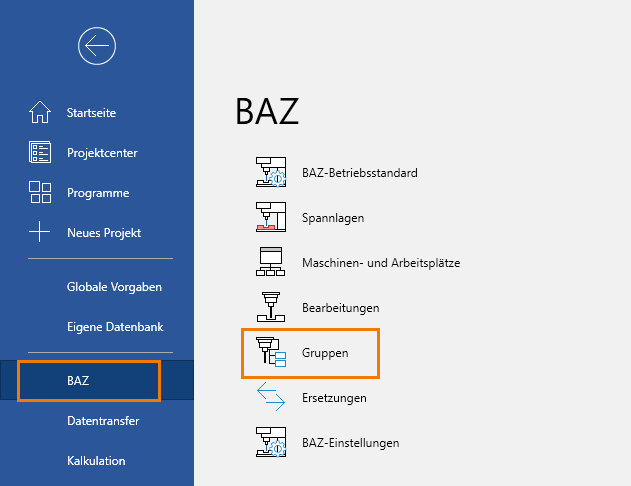
- Klicken Sie im Fenster "BAZ-Gruppen" auf die Schaltfläche "Hinzufügen":
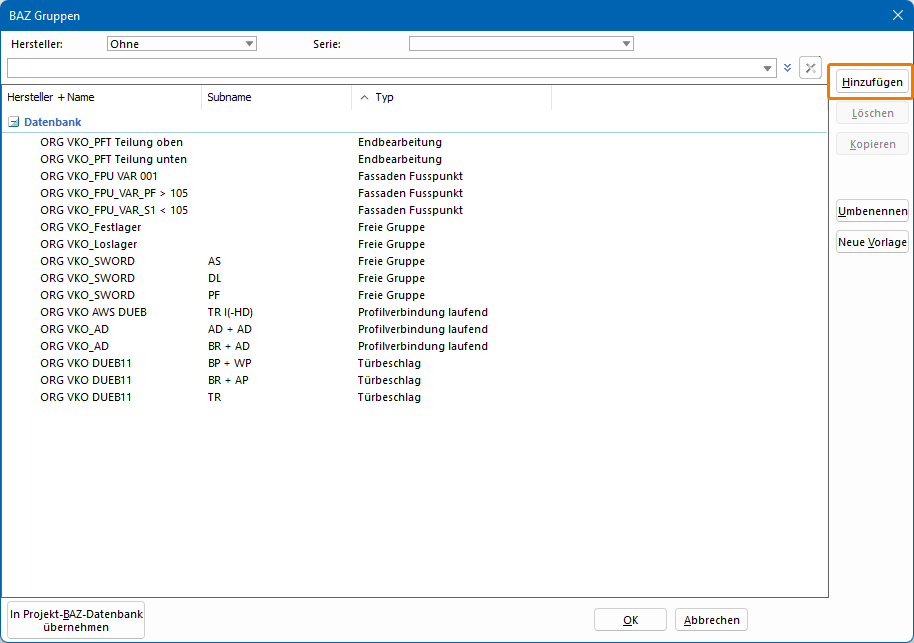
- Wählen Sie im folgenden Fenster den Hersteller aus:
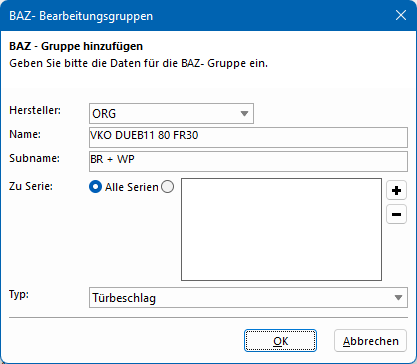
- Geben Sie unter "Name" den Hauptgruppen-Namen ein.
- Geben Sie unter "Subname" eine Untergruppen-Bezeichnung ein. Mehr hierzu im Kapitel "Bearbeitungen gruppieren".
- Wählen Sie bei Bedarf eine Serie aus.
- Wählen Sie unter "Typ" die Option "Türbeschlag" aus und klicken Sie auf "OK".
- Das Fenster "BAZ-Bearbeitungsgruppen" öffnet sich:
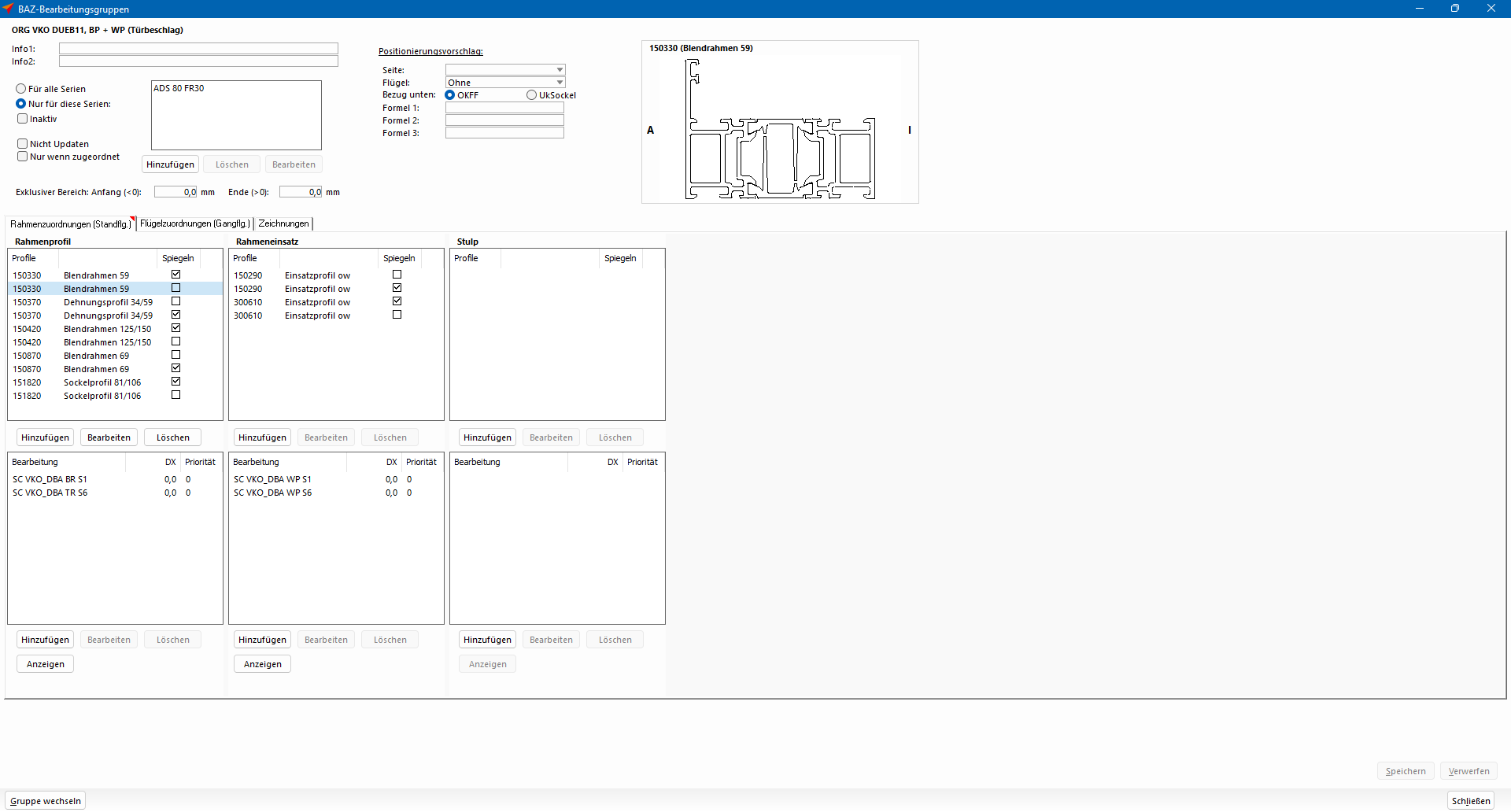
- Klicken Sie unterhalb des Feldes "Rahmenprofil" auf die Schaltfläche "Hinzufügen", um die Profilnummern einzutragen, bei denen die Bearbeitungen berücksichtigt werden sollen.
- Klicken Sie unterhalb des unteren Feldes auf die Schaltfläche "Hinzufügen", um die Bearbeitungen für die Seite 1 der Blendrahmen und Seite 6 der Türrahmen einzutragen.
- Klicken Sie unterhalb des Feldes "Rahmeneinsatz" auf die Schaltfläche "Hinzufügen", um die Profilnummern einzutragen, bei denen die Bearbeitungen berücksichtigt werden sollen.
- Klicken Sie auf "Speichern".
Beschlagmakro erstellen
- Klicken Sie auf der Startseite auf "Eigene Datenbank" und wählen Sie unter "Makro" die Option "Beschlag" aus:
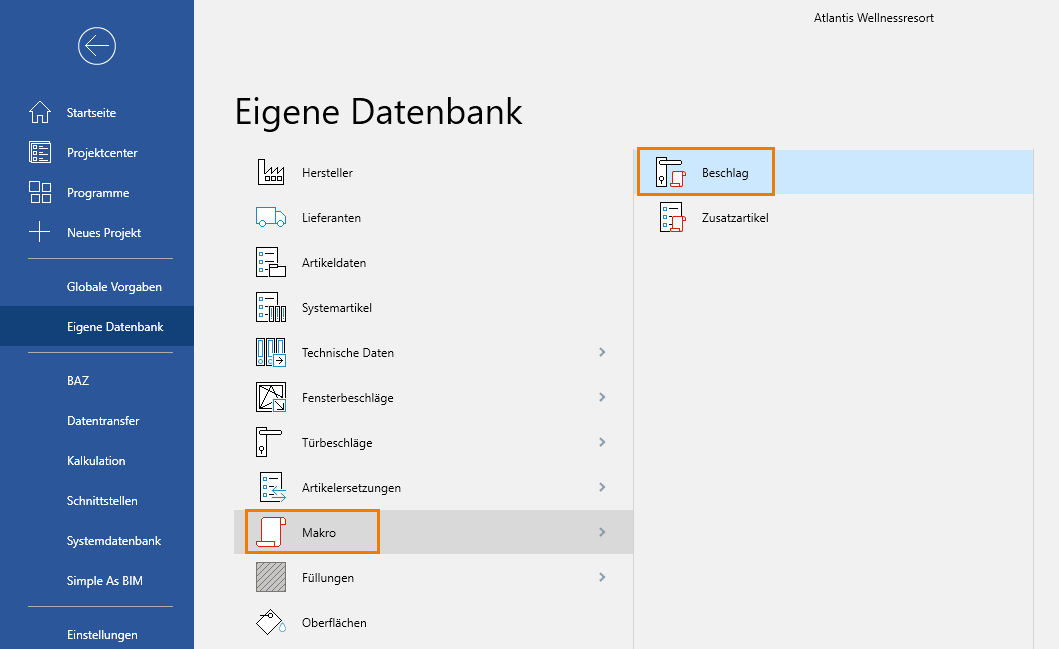
- Klicken Sie auf die Schaltfläche "Hinzufügen":
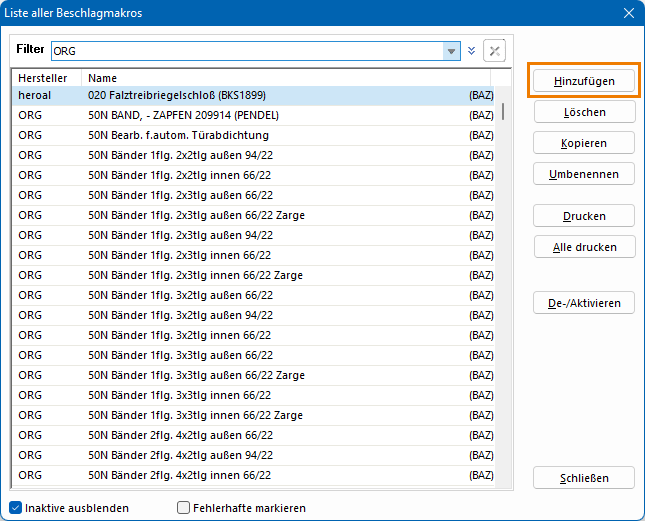
- Wählen Sie im folgenden Fenster den Hersteller aus:
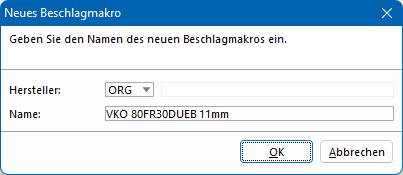
- Tragen Sie einen Namen für das Makro ein und bestätigen Sie mit "OK". Ein neues Fenster mit den Makroeinstellungen öffnet sich.
- Aktivieren Sie im folgenden Fenster "Makro" die Option "Makro in Elementeingabe aktiv":
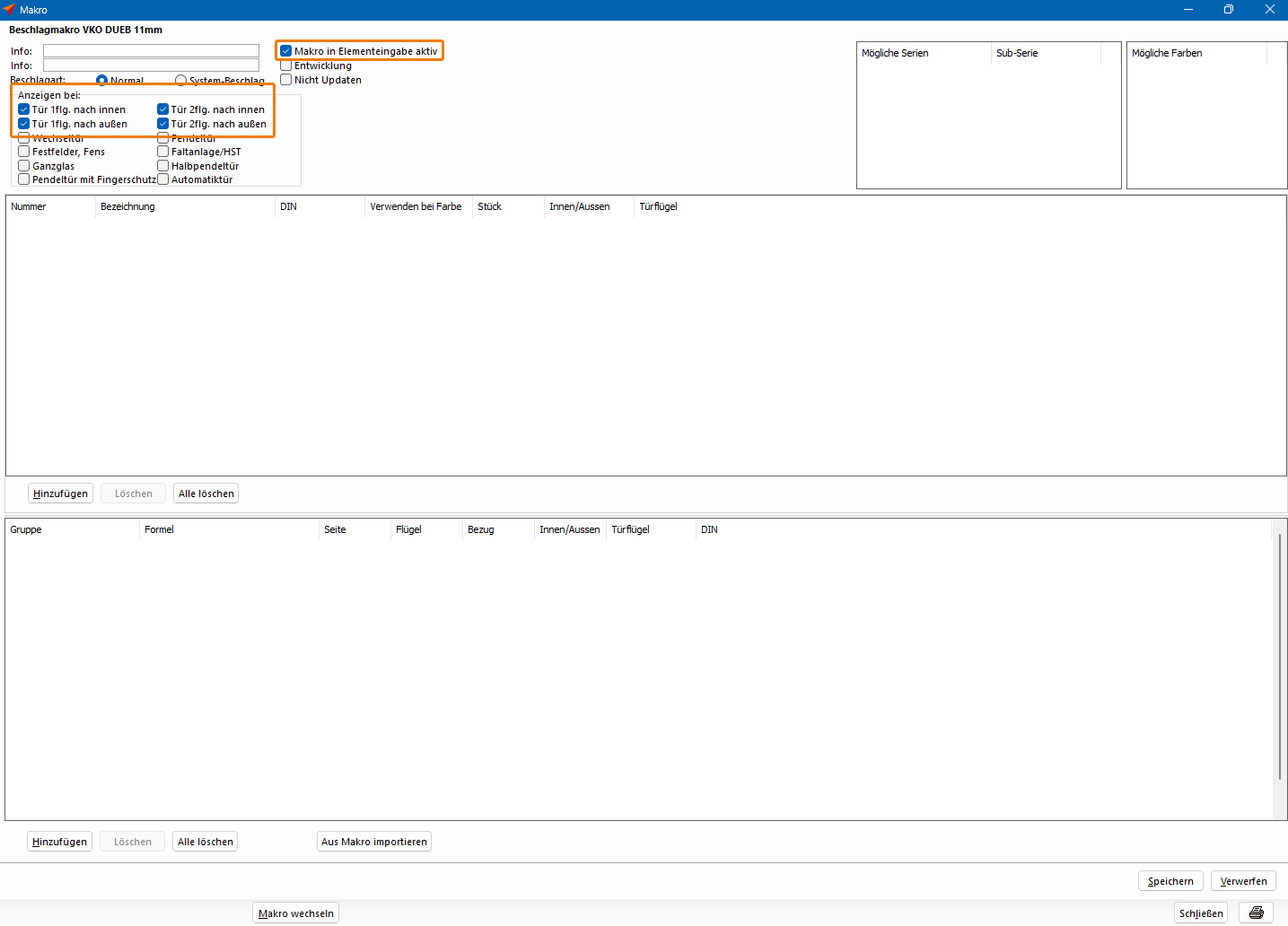
- Aktivieren Sie unter "Anzeigen bei" die Positionstypen, für die das Makro verfügbar sein soll. In diesem Beispiel aktivieren Sie die folgenden Optionen:
- Tür 1flg. nach innen
- Tür 1flg. nach außen
- Tür 2flg. nach innen
- Tür 2flg. nach außen
- Klicken Sie auf die mittlere Schaltfläche "Hinzufügen", um die zu verwendenden Dübel einzutragen:
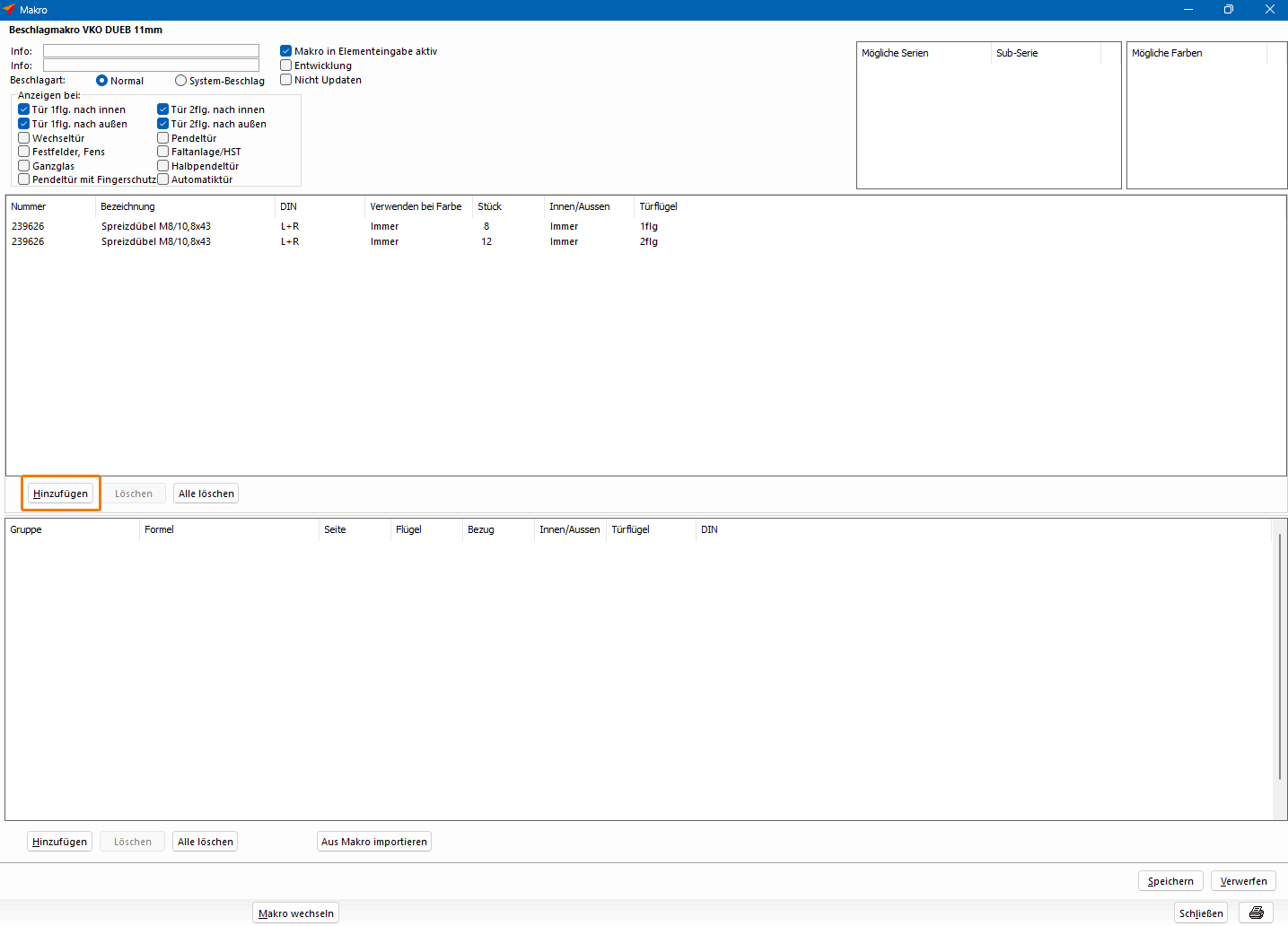
- Wählen Sie im folgenden Fenster "Bearbeiten …" unter "Nummer" die Artikelnummer des Dübels aus:
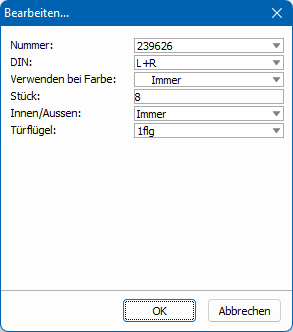
- Wählen Sie unter "DIN" die Öffnungsrichtung aus, bei der die Dübel angewendet werden.
- Wählen Sie unter "Verwenden bei Farbe" bei Bedarf eine Oberfläche aus.
- Tragen Sie unter "Stück" die zu verwendende Dübel-Anzahl ein.
- Wählen Sie unter "Innen/Außen", ob die Dübel auf der Innen- und / oder Außenseite der Position verwendet werden sollen.
- Wählen Sie unter "Türflügel", bei welcher Flügelanzahl die Dübel zum Einsatz kommen.
- Bestätigen Sie die Eingabe mit "OK".
- Klicken Sie auf die untere Schaltfläche "Hinzufügen", um die dazugehörigen Bearbeitungsgruppen einzutragen:
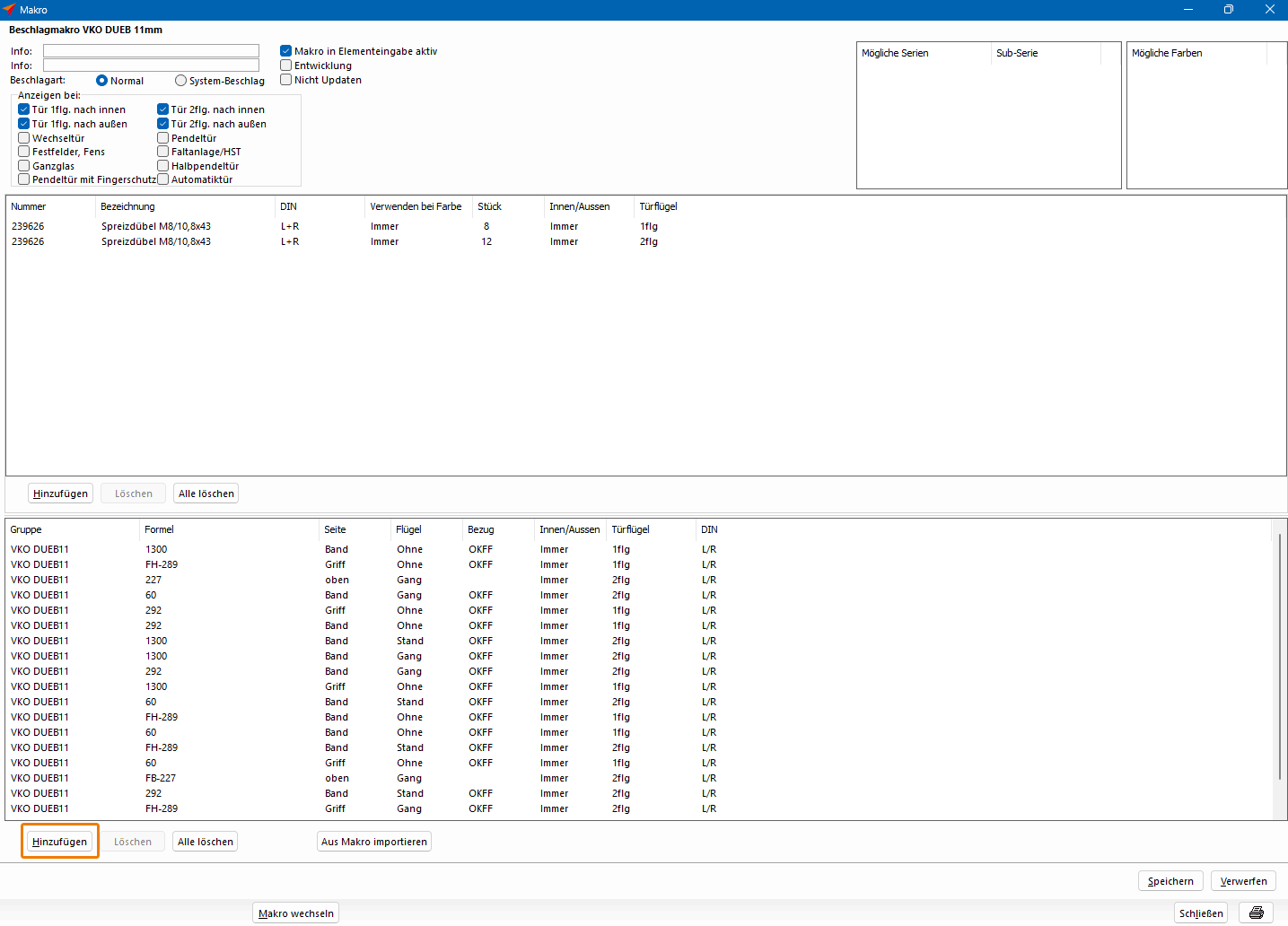
- Wählen Sie im folgenden Fenster unter "Gruppe" die Bearbeitungsgruppe aus, die Sie hierfür erstellt haben:
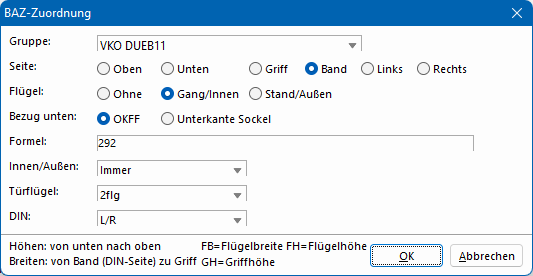
- Legen Sie unter "Seite" fest, wo die Dübelbearbeitung positioniert wird.
- Bestimmen Sie unter "Flügel" die Art des Flügels.
- Legen Sie unter "Bezug unten" fest, ob die Dübelbearbeitung anhand OKFF oder der Unterkannte des Sockels positioniert wird.
- Tragen Sie unter "Formel" einen Wert in mm für die Positionierung der Dübelbearbeitung ein.
- Wählen Sie unter "DIN" die Öffnungsrichtung aus.
- Wählen Sie unter "Innen/Außen" aus, ob die Dübelbearbeitung auf der Innen- und / oder Außenseite der Position verwendet wird.
- Bestimmen Sie unter "Türflügel", bei welcher Flügelanzahl die Dübelbearbeitung zum Einsatz kommt.
- Wählen Sie unter "DIN" die Öffnungsrichtung aus, bei der die Dübelbearbeitung angewendet wird.
Bearbeitungen in der Elementeingabe anwenden
- Erstellen Sie eine Position in der Elementeingabe.
- Öffnen Sie den Bereich "Zusatzartikel".
- Klicken Sie im Reiter "Bearbeiten" auf die Option "Zusatzbeschlag":
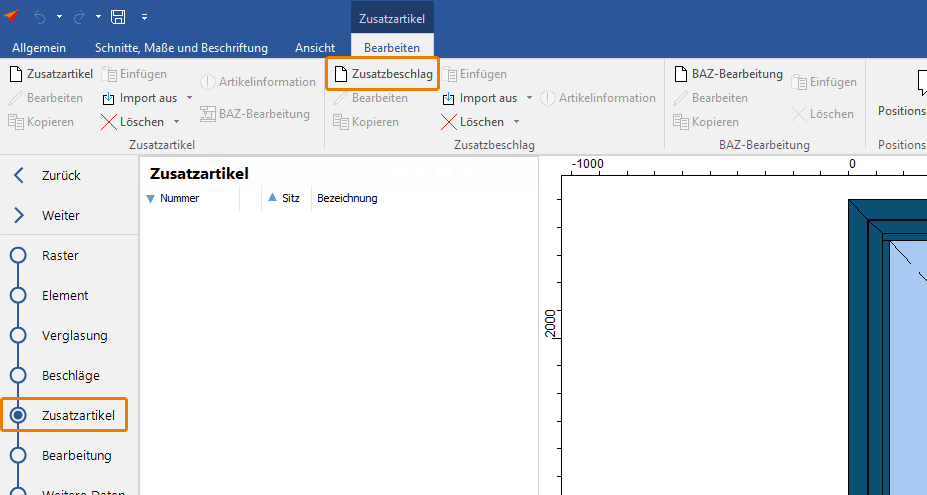
- Wählen Sie unter "Nummer" das Beschlagmakro aus:
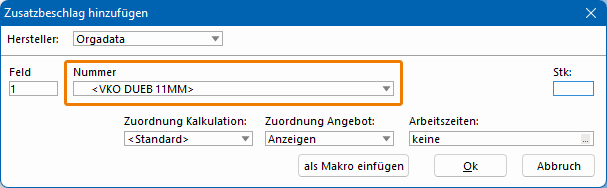
- Klicken Sie auf "OK".
- Das Beschlagmakros und die dazugehörigen Bearbeitungen werden unter "Beschläge" und "Bearbeitungen" aufgelistet:
- Klicken Sie auf "Weiter", um in den Bereich "Bearbeitung" zu gelangen. Hier werden Ihnen die Dübelbearbeitungen in den Stabplänen angezeigt:
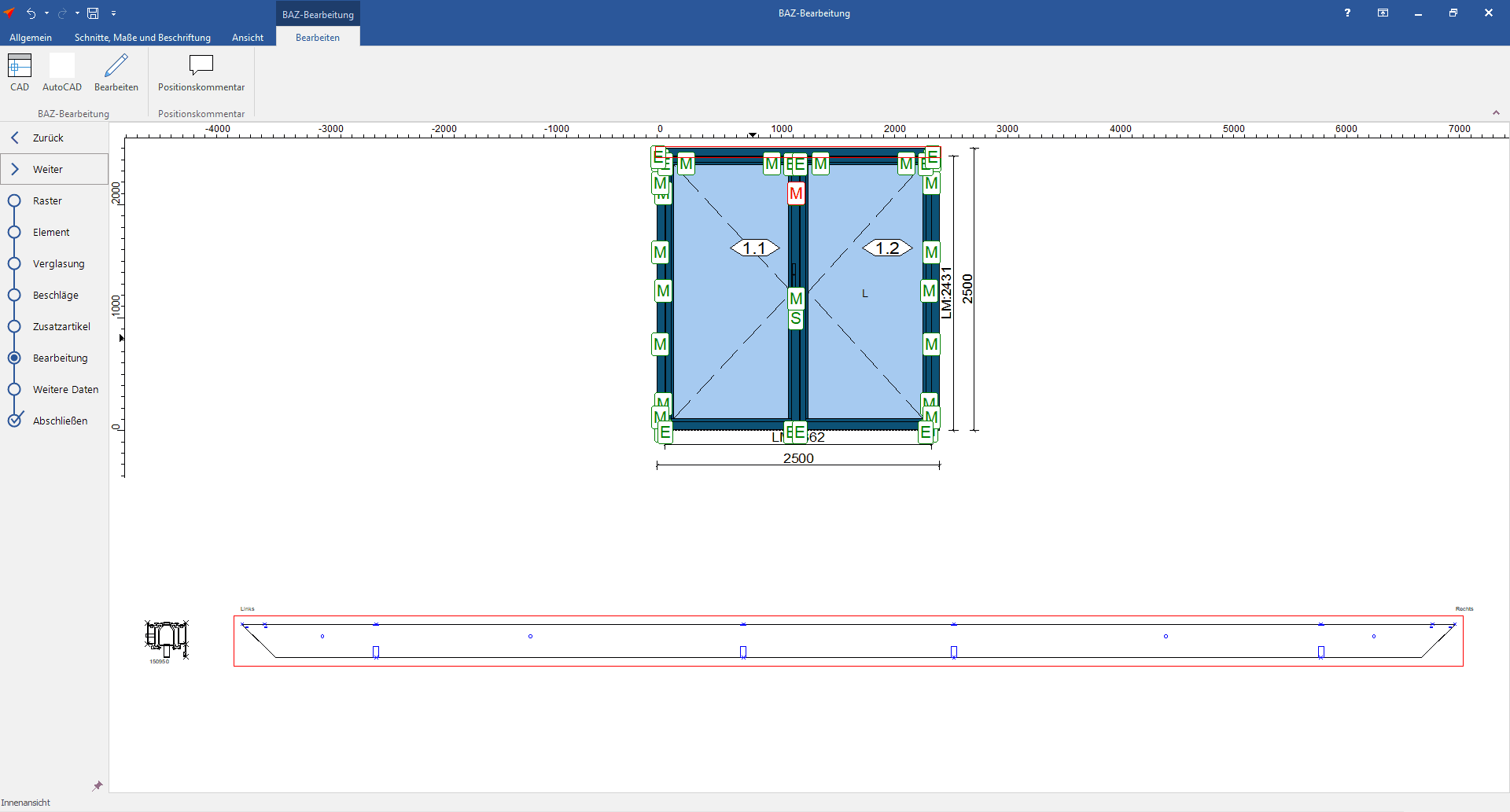


 Deutsch
Deutsch Français
Français